Im Vergleich zu Windows 10 hat sich das Startmenü von Windows 11 verändert. In diesem Artikel erfahren Sie, wie Sie Ordner im Startmenü neben dem Netzschaltersymbol anzeigen.
Sie können verschiedene Ordner (Programm) im Startmenü neben, denn Netzwerksymbol anzeigen lassen. Folgende Ordner stehen zur Verfügung:
-
- Einstellungen
- Dokumente
- Download
- Datei Explorer
- Musik
- Bilder
- Videos
- Netzwerk
- Persönlicher Ordner
Das Startmenü von Windows 11 können Sie nach Ihren Wünschen anpassen. Personalisieren Sie das Startmenü und fügen Sie Ordner (Symbole) hinzu oder entfernen Sie die:
-
- Klicken Sie auf das Windows Button und mit der rechten Maustaste in der Schaltfläche auf das Startmenü.
- In geöffneten kleinen Fenstern wählen sie „Starteinstellungen“.

- Klicken Sie auf „Ordner„
-
Nun können Sie selbst bestimmen, welche Ordner in Startmenü angezeigt werden
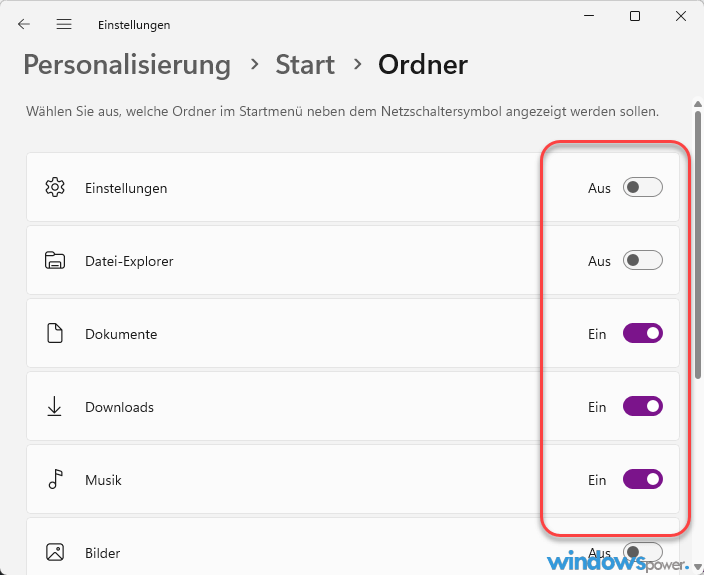
Wenn Sie einem anderen Symbol oder Ordner ein Startmenü haben möchten, starten Sie die Starteinstellungen wie oben beschrieben und deaktivieren Sie den Schieberegler nehmen der Ordner
Fazit
Die Möglichkeit, Ordner im Startmenü von Windows 11 neben dem Netzschaltersymbol anzuzeigen, ist eine praktische Funktion, um mit Windows 11 besser zu arbeiten
| # | Vorschau | Produkt | Bewertung | Preis | |
|---|---|---|---|---|---|
| 1 |
|
Microsoft Windows 11 Pro | 1 Gerät | 1 Benutzer | PC... | 146,90 EUR | Bei Amazon kaufen | |
| 2 |
|
Microsoft Windows 11 Home | 1 Gerät | 1 Benutzer | PC... | 119,22 EUR | Bei Amazon kaufen | |
| 3 |
|
Windows | 1,29 EUR | Bei Amazon kaufen |

![USB-Laufwerke deaktivieren und aktivieren in Windows 11 [2025] USB Deaktivierung](https://www.windowspower.de/wp-content/uploads/2025/06/usb-deaktivierung-300x154.webp)

![Chrome hohe RAM-Auslastung reduzieren: 12 Lösungen 2025 [FUNKTIONIERT] google chrome](https://www.windowspower.de/wp-content/uploads/2022/05/google-chrome-300x104.jpg)


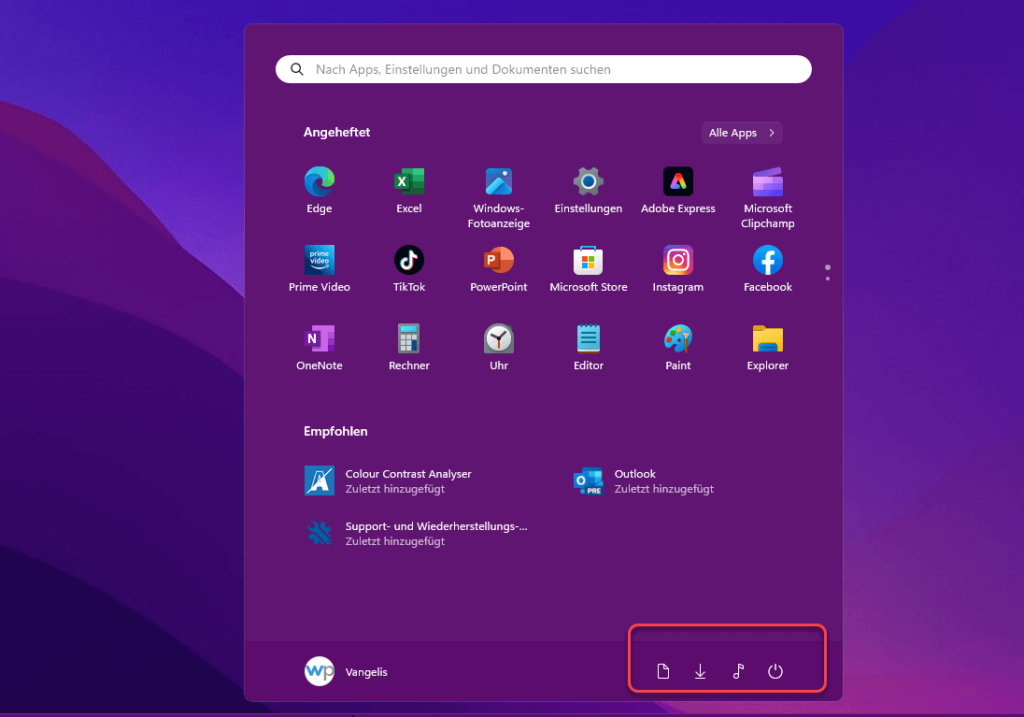
![USB-Laufwerke deaktivieren und aktivieren in Windows 11 [2025] USB Deaktivierung](https://www.windowspower.de/wp-content/uploads/2025/06/usb-deaktivierung-450x231.webp)

![Windows 11 Bloatware entfernen 2025: Schritt für schritt Anleitung [+Tools] Windows 11 Systembereinigung](https://www.windowspower.de/wp-content/uploads/2025/06/Windows-11-Systembereinigung-450x257.jpeg)